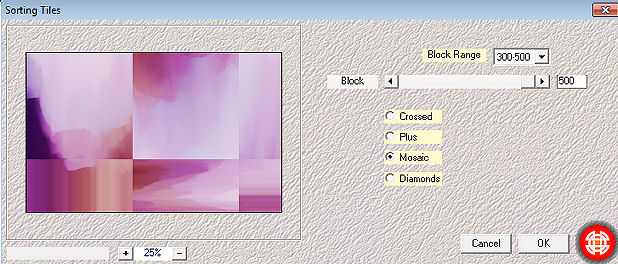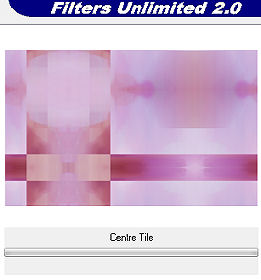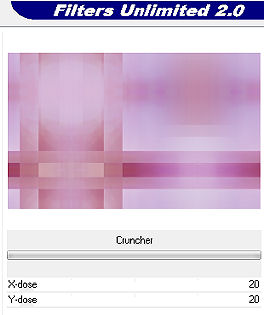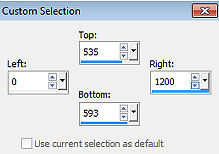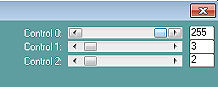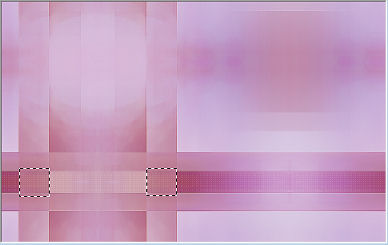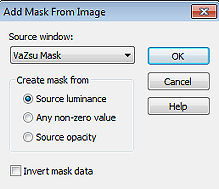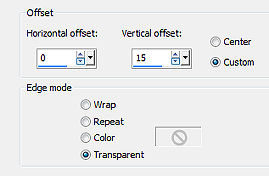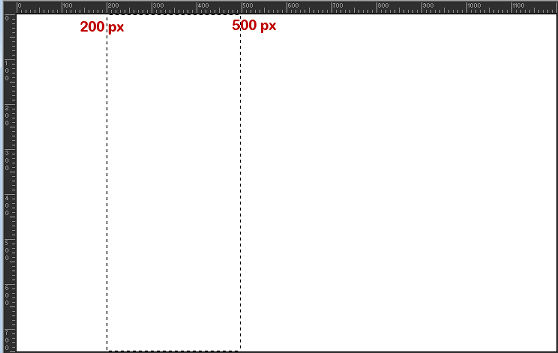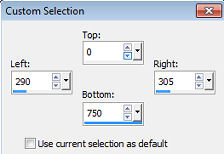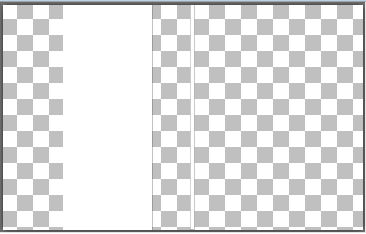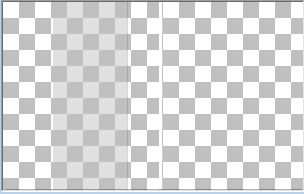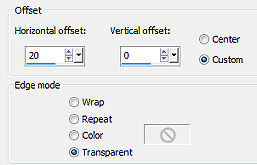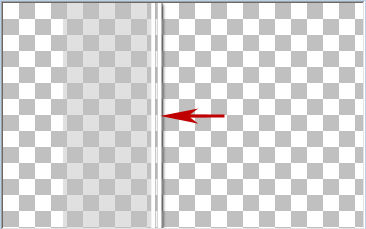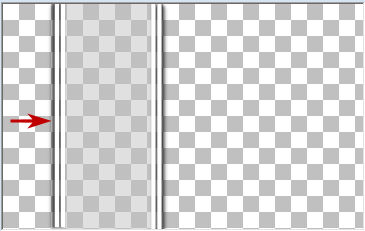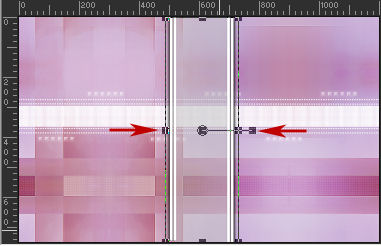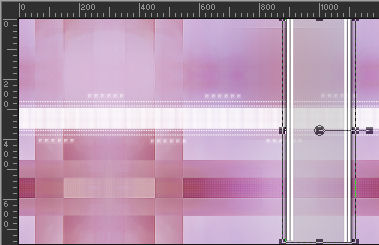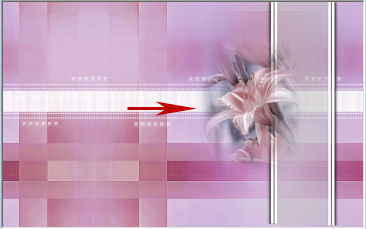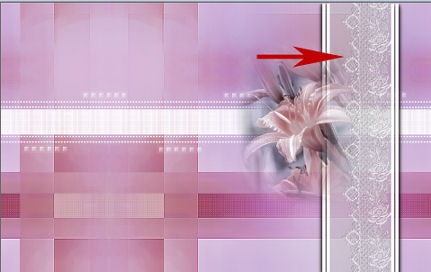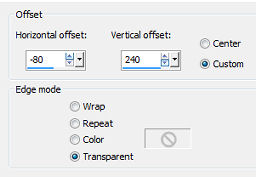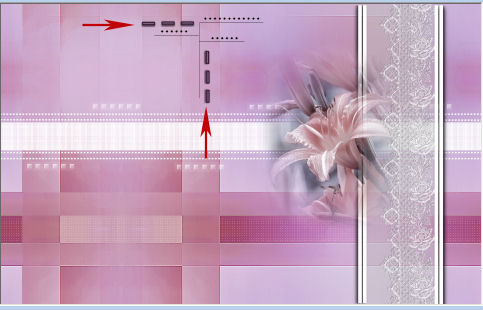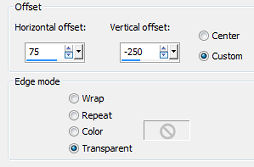Tutorial 287 
Obrigada VaZsu por autorizar a tradução  Material Aqui 1. Abra o "Watercolor Background" Effects / Plugins / Mehdi / Sorting Tiles: Block Range 300-500 / Block 500 / Mosaic marcado 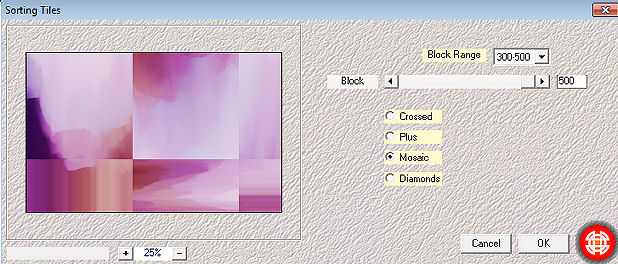
2. Effects / Plugins / Simple / Quick Tile 3. Effects / Plugins / Filters Unlimited / Simple / Centre Tile 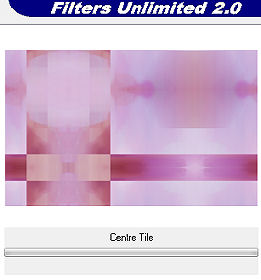
4. Effects / Plugins / Filters Unlimited / Bkg Designer sf10I / Cruncher: 20 / 20 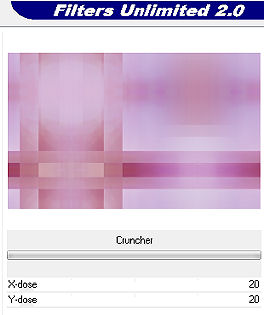
5. Effects / Edge Effects / Enhance More
File / Save As / Nomeie como base
6. Ative a ferramenta Selection / Custom selection: Top 535 / Left 0 / Right 1200 / Bottom 593 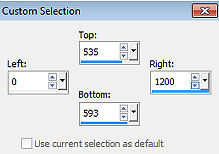
Selections / Promote selection to layer 7. Permaneça na layer de cima Effects / Plugins / Caroline and Sensibility / Cs L Dots: 255 / 3 / 2 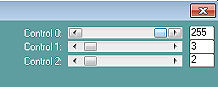
Selections / select none 8. Com a ferramenta Selection / Rectangle, contorne as duas áreas que mostro abaixo 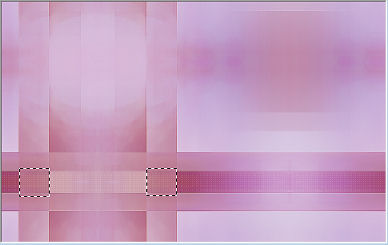
Aperte a tecla Delete Selections / select none 9. Layers / new raster layer Pinte de branco Abra a "Vazsu Mask" Layers / New mask layer from imagem Aplique a mask 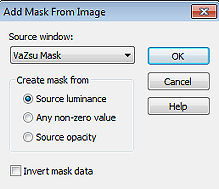
Layers / merge group 10. Effects / Image effects / Offset: 0 / 15 / Custom e Transparent marcados 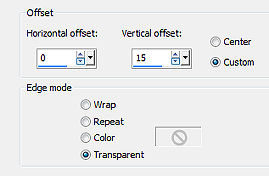
Minimize essa imagem 11. Abra uma nova imagem de 1200 x 750 px e pinte com a cor branca Com a ferramenta Selection / Rectangle, trace uma seleção entre 200 e 500 px, como mostro 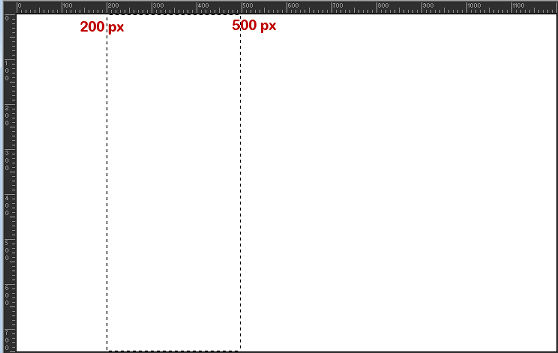
Selections / promote selection to layer Selections / select none 12. Tire a visibilidade dessa layer de cima e ative a de baixo Ative a ferramenta Selection / Custom selection: Top 0 / Left 290 / Right 305 / Bottom 750 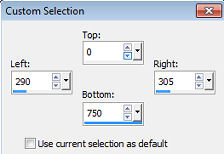
Selections / promote selections to layer Selections / select none 13. Tire a visibilidade da layer de baixo e mova essa nova seleção para a direita da outa, assim: 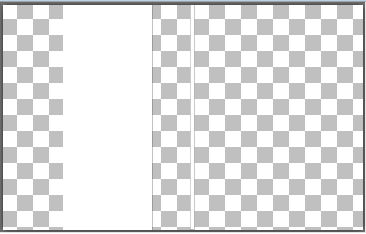
14. Ative a layer do topo - Promoted selection e pinte a seleção com a cor cinza claro (#c0c0c0) e baixe a opacidade para 50% 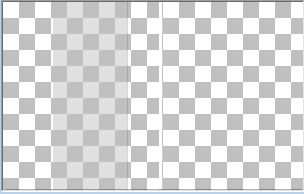
15. Ative agora a layer do meio - Promoted selection 1 (a seleção mais fina) Layers / duplicate 16. Effects / Image effects / Offset: 20 / 0 / Custom e Transparent marcados 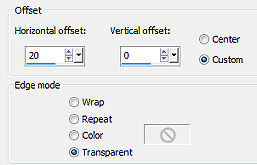
17. Effects / 3D Drop shadow: 5 / 5 / 70 / 15,00 - preto 18. Layers / merge down (vamos unir as 2 faixas finas) 19. Mova essas faixas para a borda da seleção cinza, assim: 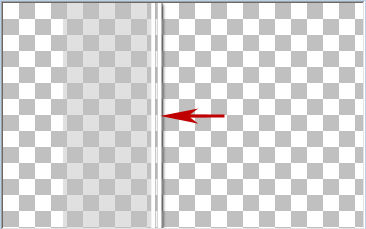
Aplique o mesmo drop shadow anterior 20. Layers / duplicate Image / mirror Mova agora para a borda esquerda, assim: 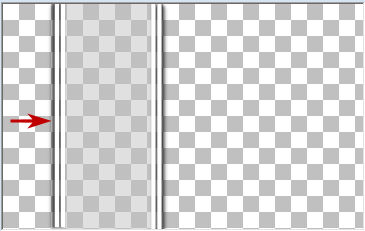
21. Layers / merge visible Acabamos de fazer o "Decor painel" Edit / copy 22. Volte para a imagem "Base" Edit / paste as new layer Com a ferramenta Pick ou Deform, estreite um pouco esse painel, como mostro 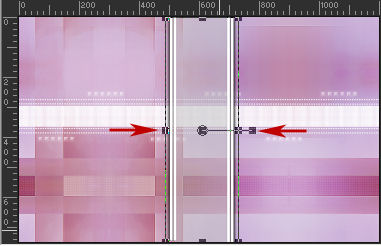
Mova para a direita, assim: 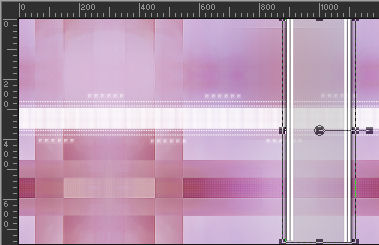
Desative a ferramenta Pick 23. Abra o tube "Pink Lilly" - Edit / copy Edit / paste as new layer na imagem Mova para a direita 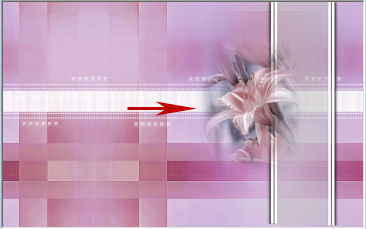
24. Abra o elemento "Lace" - Edit / copy Edit / paste as new layer na imagem Mova para dentro do painel, assim: 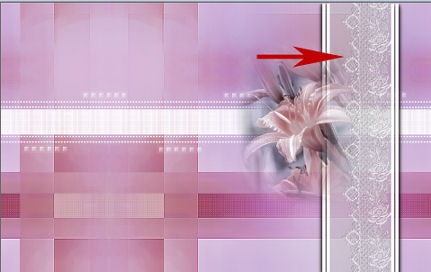
25. Abra o elemento "Vazsu Line Decor" - Edit / copy Edit / paste as new layer na imagem Effects / Image effects / Offset: -80 / 240 / Custom e Transparent marcados 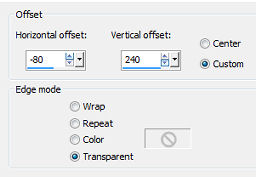
26. Abra o "Vazsu Buttons" - Edit / copy Edit / paste as new layer na imagem Duplique e posicione como mostro 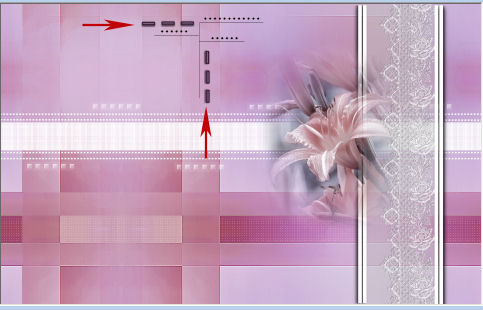
27. Abra o "Subtitle" - Edit / copy Edit / paste as new layer na imagem Effects / Image effects / Offset: 75 / -250 / Custom e Transparent marcados 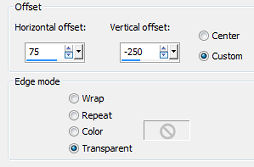
28. Image / add borders / 1 px na cor preta Edit / copy 29. Abra a "Base Image" Selections / select all Selections / Modify / Contract 50 px 30. Edit / paste into selection Selections / select none 31. Abra o tube "MR_Lesulya" - Apague a marca dágua Edit / copy Edit / paste as new layer Image / mirror Image / Resize / 87%, resize all layers desmarcado Mova para a esquerda, como no modelo final Aplique um Drop Shadow de seu agrado Assine e salve como Jpeg. https://vazsupsptutorials.weebly.com/vazsu-tutorial-287.html |